Лазерный проектор управление с телефона
Постарался изложить и аргументировать каждый раздел так, чтоб даже не профи разобрался в вопросе подключения и настройки проектора.
Ничего, кроме конкретики: как подключить проектор — 7 способов, которые осилит каждый
В инструкциях проекторов не всегда описывают все возможности оборудования. Особенно те, что касаются взаимодействия с другими устройствами. Стать более подкованным в этом вопросе помогут подсказки, которые даю, опираясь на свой опыт. И анализируя авторитетные источники, которым доверяю.

3 возможности подключить проектор с помощью кабеля
Ни для кого не секрет, что кабельное подключение — не единственный вариант передачи картинки на проектор. Недаром многие устройства продаются со встроенным модулем Wi-Fi. Однако вариант с кабелем — лучший с точки зрения качества трансляции изображения на экран. Если планируете настольную установку, и на потолок подвешивать проекционный аппарат не собираетесь, тогда оптимальным будет вариант подключения по HDMI, VGA или USB. Однако нужно учесть, что некоторые бюджетные модели не поддерживают USB. В инструкции для пользователя это четко прописывается [1].
Но как бы там ни было, можно подключить современный проектор с помощью трех интерфейсов.
Подключение по USB
Порт USB — универсальное решение для запитки устройств и передачи сигнала. На современных проекторах минимум 2 таких разъема: типа В и А. Для трансляции картинки нужен первый. Он квадратной формы со скошенными углами. Для ориентира: рядом с ними часто буквы PC, изображение компьютера и т.п. Перед передачей картинки может понадобиться установка драйвера. В этом случае сначала устанавливают ПО, потом подсоединять кабель. Можно соединить ПК и проектор, не выключая устройства.
Для передачи картинки все же больше подходят VGA и HDMI-кабели. Если транслировать видео по USB — возможны притормаживания, но для показа презентации такой порт станет удачным решением. При USB-соединении идет передача сигнала в 2 конца, можно управлять слайдами с помощью пульта проектора.
USB типа А я часто использую:
для считывания информации с флешки или внешнего жесткого диска,
подключения внешнего модуля Wi-Fi или другого USB-устройства.
Но это не панацея, можно попробовать еще несколько вариантов.
Включение по HDMI
Кабель HDMI дает картинку на экране Full HD качеством выше. Он нивелирует подвисания при передаче видео. Такой интерфейс позволяет соединить ПК с проектором, не выключая их, но лучше подстраховаться и запустить технику после соединения разъемов кабелем, поскольку сгоревший порт — это всегда неприятно. Поэтому нужно действовать по инструкции: сначала включаем проектор, потом — компьютер [2].
В некоторых ноутбуках и ультрабуках вместо полноразмерного HDMI присутствует мини- или даже микро-HDMI. В этом случае понадобится кабель с разъемами разной величины на концах.
Единственный минус HDMI — ограничение на длину шнурка. Производитель вряд ли укомплектует девайс кабелем длиннее 3 метров. Это означает, что ноутбук или стационарный ПК должен находиться где-то рядом, что не всегда удобно. В продаже есть кабели длиной до 15 метров, но они довольно дорогие. К тому же с увеличением длины растет вероятность потери качества при передаче видео.
Подключение по VGA
Технология VGA появилась намного раньше HDMI, она не подходит для трансляции высококачественной, по нынешним меркам, картинки. На HD качество можно рассчитывать, но вот выжать FHD уже не получится. Звук VGA-кабель не передает. Если нужно посмотреть видео — придется передавать аудио по другому каналу, например, используя кабель A/V [3]. На проекторе кроме входного может быть выходной VGA, передающий сигнал, получаемый от ПК, далее, на другое устройство. В этом случае проекционный аппарат выступает в роли разветвителя.
4 способа беспроводного подключения проектора
Большинство беспроводных вариантов строятся на использовании Wi-Fi. Проще обеспечить передачу сигнала, если в помещении работает беспроводной роутер. Хотя также есть варианты прямой передачи видеоконтента от телефона/ноутбука на проектор. Использование Wi-Fi-технологий актуально при трансляции слайдов. Смотреть фильмы с их помощью проблематично — качество картинки теряется, будут задержки передачи данных. А у трансляции «по воздуху» заметил два преимущества:
она актуальна при монтаже проецирующего устройства на потолке;
дает возможность проецировать информацию со смартфонов на экран нескольким людям.
Особняком среди рассматриваемых беспроводных решений держится технология WirelessHD. Она пытается сохранить качество передачи HDMI-кабеля, заменив его передатчиком и приемником.
Как подключиться с помощью Miracast
Miracast обеспечивает передачу Wi-Fi сигнала между устройствами без посредников. Для беспроводного подключения проектора не нужно иметь роутер или точку доступа. Источник и приемник должны быть сертифицированными. Передавать картинку можно со смартфона или другого устройства на Android, а также с девайсов под Windows. Приверженцы iOS могут пользоваться аналогичной технологией, которая называется AirPlay [4].

Если в проекторе отсутствует встроенная поддержка Miracast, можно воспользоваться адаптерами MiraScreen или AnyCast. Мираскрин похож на большую флешку. Этот гаджет я вставляю в порт HDMI проектора, перед этим к адаптеру подсоедив кабель питания и антенны. Для получения питания использую порт USB.

Хитрости включения по WiDi
В компании Intel придумали технологию, во многом схожую с Miracast, под названием Wi-Fi Direct (сокращенно WiDi). Ее тоже используют для подключения проекторов по WiFi. Она ориентирована на пользователей, предпочитающих ноутбуки и прочую технику с процессорами Intel. Чтобы воспользоваться технологией, на компьютер нужно установить интеловскую программу Wireless Displey. Также WiDi можно использовать для передачи сигнала с Андроид-устройств. Если в трансляции изображений участвует адаптер, то это тоже может быть MiraScreen или AnyCast.
Подключение по Wi-Fi
Картинка с телефона отобразится на беспроводном проекторе при наличии в помещении Wi-Fi. Проекционное устройство в этой связке будет играть роль точки доступа. Сигнал пойдет, например, через роутер. Подключение включает 2 этапа, нужно:
Перевести проектор в режим приема Wi-Fi.
Выбрать устройство в настройках смартфона. Будет пункт PlayTo (Беспроводное подключение к дисплею) или что-то вроде того (зависит от модели телефона).
Ноутбук настраивается по-другому. У большинства моделей за переключение на телевизор/ проектор/отдельный монитор отвечает функциональная клавиша, например, F1. В паре с Fn она активирует нужный режим. Подробнейшее руководство по этому вопросу хорошо описал Андрей Киреев в своей статье [5].
Коннект через WirelessHD
По окончанию HD в названии можно догадаться, что технология обеспечивает передачу видео высокого качества. В стандарте реализована поддержка 3D и 4К. Сигнал, в отличие от Wi-Fi, не проходит сквозь стены, а огибает препятствия — людей, вертикальные конструкции, стулья и т.п. Передача потока рассчитана на присутствие источника и получателя в одной комнате. Расстояние трансляции ограничено 5-30 метрами, то есть речь идет о замене HDMI-кабеля с сохранением качества трансфера видеосигнала. Для реализации технологии понадобится комплект оборудования, состоящий из передатчика и приемника.
Аргументы «за» и «против» WirelessHD я вывел в таблицу:
Чемпион по скорости среди беспроводных технологий
Не работает сквозь стену
Не сжимает информацию при передаче
Требует наличия достаточно громоздкого оборудования
2 алгоритма подключения проектора к ПК
По кабелю На компьютере должно быть два видеовыхода. Нужно соединить ПК и проектор кабелем, включить технику и перейти к настройке компьютера. Далее алгоритм зависит от ОС:
а) Настройки ПК для Windows 7: кликаем правой по Рабочему столу — открываем Разрешение экрана. В меню «Несколько экранов» выбираем способ трансляции: дублирование, только второй экран, растянуть Рабочий стол на два экрана. В Панели управления открываем настройки звука и в устройствах выбираем проектор в качестве источника звука по умолчанию.
б) У Windows 10 есть чудесная комбинация Win+P, которая открывает окно с выбором способа трансляции [6]. Чтобы настроить звук, кликаем правой по значку громкоговорителя в системном трее, открываем параметры звука и выбираем проецирующее устройство.
«По воздуху» Нужно перевести проектор в режим беспроводного подключения. Далее в Windows 10 кликаем Пуск → Параметры → Система → Дисплей → Несколько дисплеев → Подключиться к беспроводному дисплею. В правой части окна появятся обнаруженные устройства. Подробнейший гайд по этому вопросу подсмотрел здесь.[6]
Как происходит подключение к смартфонам и планшетам
Для проводного соединения желательно, чтобы проектор и смартфон поддерживали MHL. Оптимально, если оба устройства имеют порты miniHDMI, но такой вариант встречается редко. Чаще приходится использовать переходник, соединяющий mini- или microUSB с HDMI.

Как обеспечить коннект планшета или смартфона к проектору через Wi Fi — описано выше. Если планшетный компьютер или телефон работают под Windows, понадобится дополнительное ПО, например, вышеупомянутое Wireless Displey.
Основные настройки проектора для Wi-Fi
Приведу пример настройки одного из проекторов с адаптером для синхронизации со смартфоном. Для этого включаем проецирующее устройство и настраиваем его с помощью пульта, при этом меню отображаются на экране. Итак, алгоритм следующий:
В меню «Приложение» выбираем «Дисплей Wi-Fi». Попадаем в окно EZCast.
При первом использовании беспроводного соединения скачиваем и устанавливаем программу EZCast на смартфон, для этого можно отсканировать QR-код с экрана.
Включаем Wi-Fi на проекторе, подключаем его к доступной сети.
На смартфоне включаем Wi-Fi, коннектимся к этой же сети.
Подключаемся к адаптеру с помощью приложения EZCast.
Для проецирования презентаций по-прежнему актуальна программа Power Point. Она позволяет делать доклад, не показывая аудитории часть файла, используя «шпаргалку» [7].
В заключении отмечу еще одно проводное решение для подключения смартфона к проектору — кабель-конвертер Unnlink. С одной стороны аксессуара — HDMI и USB для подпитки переходника, с другой — концевик с возможностью подключения к Lightning, Micro USB или Type-C. Кабель-конвертер Unnlink поддерживает MHL, можно управлять передачей данных с помощью EZCast или другого приложения.

Выбор проектора — непростая задача, ведь нужно разобраться в большом количестве характеристик, функций, типах источников света и прочего аппаратного обеспечения устройств. На сегодняшний день к традиционным проекторам на лампах накаливания добавились современные технологии: LED и лазерные «лампы». И если первые, пока что, имеют не слишком высокую яркость, но благодаря компактным размерам и низкому энергопотреблению отлично подходят для портативных устройств, то лазеры уже готовы заменить современные высокоэффективные лампы, более того срок службы такого источника света в несколько раз выше, срока службы лампы. В этом материале мы рассмотрим несколько современных проекторов, построенных на лазерном источнике света и узнаем их сильные и слабые стороны.
Samsung The Premiere SP-LSP9T
Ультракороткофокусный 4К-проектор с тройным лазером и SmartTV
Проектор высокого уровня, с широкой функциональностью: тройной лазер, 4К-матрица, диагональ экрана до 130", отличная встроенная акустика с сабвуфером и технологией акустических лучей, пакет Smart TV, работающий под управлением Tizen. Также доступна младшая модель SP-LSP7T, отличающаяся одним лазерном и акустикой меньшей мощности, а также вдвое меньшей ценой.

Xiaomi Mijia Laser Projector 4K TV
Ультракороткофокусный 4К-проектор с изображением до 150"
Все ждут от техники Xiaomi двух вещей: отличных характеристик и доступную цену. Xiaomi Mijia Laser Projector 4K соответствует обоим критериям: лазерный UST проектор с разрешением 4К и хорошим встроенным звуком по цене, альтернатив которой на рынке нет.

Acer XL1320W (MR.JTQ11.001)
Недорогой лазерный HD-проектор для лекций и презентаций
Решение для офисов и учебных заведений: недорогой проектор с высокой яркостью, которая даст возможность проводить мероприятия не погружая при этом конференц-зал в кромешную темноту, а благодаря долговечному лазерному источнику света можно надолго забыть о замене проекторных ламп.

Epson EF-11 Black (V11HA23040)
Лазерный FullHD-проектор с фирменной технологией 3LCD
Если вам нужен небольшой проектор который в перерывах между использованием можно убрать в ящик комода или хотите иметь возможность взять его с собой на отдых Epson EF–11 — то, что вам нужно. Скромный вес и достойные характеристики.

Epson EH–LS500W
Лазерный проектор с AndroidTV-донглом и поддержкой 3D
Отличный проектор для домашнего кинотеатра с экраном до 130", очень высокой яркостью и контрастом, рекордно низким временем отклика и очень качественным 3D, который благодаря мощному источнику света имеет достаточный запас яркости, чтобы нивелировать затемнение картинки от 3D-очков.

Samsung The Premiere SP-LSP9T

- Высокое качество изображения
- Операционная система Tizen
- 4K разрешение при диагонали экрана до 130 дюймов
Южнокорейская корпорация Samsung вышла на рынок проекторов громко заявив о себе моделью высокого уровня The Premier.Производитель постарался укомплектовать свои устройства всей доступной, для домашнего устройства, функциональностью: «сердцем» устройства является система из лазеров, которые испускают свет сразу в трёх цветах и DMD матрицы, физическое разрешение которой составляет 3840×2160. Яркость проектора в максимальном режиме составляет 2800 Люмен это отличный показатель, если вы хотите использовать проектор в незатемненном помещении или при дневном свете.
Размер экрана можно отрегулировать в пределах от 100 до 130 дюймов. Устройство поддерживает расширенный цветовой диапазон HDR10+.Проектор имеет смарт–функциональность — это фирменная операционная система Samsung для телевизоров, Tizen. Операционная система поддерживает технологию Apple AirPlay 2, встроенный Google Assistant и Amazon Alexa.
В случае, если вы готовы поступиться некоторыми параметрами и неплохо сэкономить у Samsung есть младшая модель проектора: SP–LSP7T. Она тоже имеет поддержку 4К и всех фирменных «плюшек», но имеет меньшую яркость — 2200 Люмен (что совсем немало) и упрощённую акустическую систему — 2.2, мощность которой составляет 30 Вт. Еще больше вы можете узнать об этом проекторе из нашего обзора - Обзор лазерного 4К-проектора Samsung The Premiere SP-LSP9T: настоящий домашний кинотеатр.
Причины купить
- Операционная система Tizen с большим количеством приложений
- Отличная встроенная акустика
- Ультракороткофокусный
Причины не покупать
- Нет поддержки 3D
- Отсутствует поддержка Dolby Vision и Atmos
Xiaomi Mijia Laser Projector 4K TV

- Размещается непосредственно под экраном
- Отличное соотношение цены и характеристик
- Встроенный высококачественный звук
Xiaomi Mijia Laser Projector 4K — ультракороткофокусный проектор известного китайского производителя электроники, который произведён в союзе с одним из крупнейших производителей проекционной техники, в том числе профессиональной, китайской компанией Appotronics.
Проектор недорогой, в сравнении с конкурентами, сопоставимыми по функциональности, но он вас удивит: огромная картинка с диагональю 150 дюймов при расстоянии от экрана в несколько десятков сантиметров.
DMD матрица устройства имеет разрешение 3840×2160, максимальная яркость достигает отметки 1688 Люмен, что не очень много в сравнении с более дорогоими конкурентами, уровень контрастности составляет 3000:1.
На фронтальной панели устройства размещены динамики акустической системы, её мощность составляет 30 Вт, есть поддержка Dolby Virtual Surround. На верхней крышке размещена проекционная линза.
Интерфейсные разъёмы сгруппировались на тыльной панели устройства: HDMI 2.0, один с поддержкой ARC. Два гнезда USB, одино версии 2.0, второе — 3.0.
Для беспроводных подключений проектор оснащён двухдиапазонным адаптером WiFi 2.4/5 ГГц и Bluetooth 4.0.
Причины купить
- Невысокая цена
- Ультракороткий фокус
- Диагональ экрана до 150 дюймов
Причины не покупать
- Операционная система на китайском языке, требует перепрошивки
- Невысокая яркость
Acer XL1320W (MR.JTQ11.001)

- Высокая яркость для работы в светлых помещениях
- Большое количество интерфейсных разъёмов
- Диагональ экрана до 300”
Проектор Acer XL1320W — отличное офисное устройство с большим запасом яркости, до 3100 Люмен, которая бывает очень кстати при проведении мероприятий в помещениях, где нежелательно или невозможно ограничить внешний свет. Помимо яркости проектор может похвастаться очень высоким уровне контрастности — 2000000:1.
Матрица проектора имеет разрешение 1280×800 — не самая сильная его сторона, но для офисных задач этого, в большинстве случаев, будет достаточно.Диагональ проецируемого изображения может достигать 300 дюймов, проекционное расстояние устройства может быть в пределах от 1.1 метра и до 10 метров, также для настройки изображения можно воспользоваться 1.1× оптическим зумом.
Для подключения устройства к источникам видеосигнала на заднем торце корпуса расположены 2 порта HDMI, VGA, композитный RCA, также VGA для вывода видеосигнала. Есть линейные вход и выход аудио–сигнала. Из прочих разъемов присутствует разъём USB для вывода питания 5 Вольт и разъем RS–232.
Причины купить
- Высокая яркость
- Возможность проецирования на экран очень большой диагонали
Причины не покупать
Epson EF-11 Black (V11HA23040)

- Компактный размер и малый вес
- Встроенная стерео–система
- Беспроводное подключение Miracast
Компактное решение от Epson, модель EF–11 — очень миниатюрный проектор, его размеры 7×18×18 см, а вес всего 1.2 кг, его буквально можно носить с собой в небольшом городском рюкзаке. На вечеринку, чтобы показывать клипы на стене или в отпуск, чтобы смотреть по вечерам любимый сериал — куда угодно.
Яркость в стандартном режиме составляет 1000 люмен и 500 Люмен в экономном режиме. Уровень контрастности 2500000:1. Матрица устройства 3LCD, что даёт ему преимущество в качестве отображения цветов и уровне яркости.
Максимальный размер проекции может составлять до 150 дюймов по диагонали, но при таком уровне яркости, просмотр на такой диагонали может быть комфортным только в полной темноте. Такая яркость будет комфортно смотреться на экране 100".
Встроенный звук не очень мощный, это всего 2 Ватта, что для такого миниатюрного устройства этого достаточно, в противном случае можно подключить внешнюю проводную акустику.
Устройство позволяет воспроизводить контент с экрана смартфона при помощи технологии Miracast.
Набор разъемов не широк, но достаточен: HDMI, USB 2.0 type A, USB 2.0 type B и 3.5 мм mini jack линейного выхода.
Причины купить
- Компактный размер и малый вес
- Отличное качество изображения
Причины не покупать
Epson EH–LS500W

- Яркость 4000 Люмен
- Ультракороткофокусный
- Поддержка 4К разрешения при помощи технологии Pixel Shifting
Компания Epson, тоже не осталась в стороне от тренда на создание лазерных UST–проекторов и представила модель Epson EH–LS500W, который благодаря источнику света с яркостью 4000 Люмен можно назвать лучшим проектором для светлого времени суток.В отличии от большинства конкурентов с DMD–матрицами у проекторов Epson используется 3LCD система, которая состоит из трёх LCD матриц: красной, зелёной и синей, что положительно сказывается на качестве отображения цветов. Уровень динамической контрастности может достигать 2500000:1, что также является очень хорошим показателем.
Физическое разрешение матриц составляет 1920×1080, однако при помощи технологии «Сдвига пикселя» проектор отображает картинку с разрешением 4К. Проектор имеет поддержку HDR10 и HLG. Благодаря высокой яркости устройство может показать очень качественную 3D картинку, и нивелировать потерю яркости, которая неизбежна при использовании 3D очков, однако 3D воспроизводится только с разрешением 1920×1080.
Встроенная акустика — два динамика по 10 Ватт, но по факту с приобретением проектора сразу нужно приобретать стороннюю акустическую систему (если, конечно, её у Вас нет), потому как для домашнего кинотеатра этого будет очень мало.Помимо всех вышеперечисленных плюсов у Epson EH–LS500W есть ещё один и он немаловажен: низкое время отклика, которое составляет всего 16 мс, что делает этот проектор одним из лучших решений для игр.
Причины купить
- Высокий уровень яркости и контрастности
- Простота монтажа благодаря ультракороткой фокусировке
- Поддержка FullHD 3D–контента
- Низкое время отклика
Причины не покупать
- Необходимость докупать внешнюю акустическую систему
- Нет режима защиты глаз от света лазера
Как работают лазерные проекторы?
От обычных ламповых и LED проекторов лазерные проекторы отличаются, в первую очередь, тем, что в качестве источника света в них используется лазер, что даёт большую яркость при немного меньшем энергопотреблении, в несколько раз больший срок службы источника света.
В остальном технологии проецирования те же: это может быть 3LCD с тремя матрицами разных цветов, DLP, на основе отражающей DMD–матрицы, который при использовании трёх лазеров с разным цветом может избавиться от цветового колеса, которое может вызывать появление эффекта радуги, который замечают некоторые зрители.
Насколько далеко лазерный проектор должен находится от экрана?
Расстояние между стеной и экраном зависит от конкретной модели проектора.
Как и у более традиционных моделей с лампой у современных лазерных проекторов есть параметр под названием «Проекционное соотношение», который говорит о том, на каком расстоянии от экрана должен быть проектор чтобы построить картинку необходимой диагонали.
Как много энергии потребляет лазерный проектор?
Энергопотребление лазерных проекторов находится на уровне современных проекторов с высокоэффективной UHE–лампой аналогичной яркости, что в зависимости от режима работы, будет составлять 250–400 Вт для проектора с максимальной яркостью 3000 ANSI люмен.
Какой срок службы лазерного проектора?
В отличии от классических проекторов с лампой накаливания, которая может работать порядка 2000 часов, и даже в равнении более современных ламп UHE, срок службы которых может составлять 5000, при использовании экономного режима, лазерные источники света могут светить в несколько раз больше — до 20000 часов. Это больше двух лет непрерывной работы устройства, если же использовать проектор, например, по три часа в день то можно говорить о сроке службы в пару десятков лет — вероятно устройство гораздо быстрее устареет морально и будет заменено более новым, чем лазер выработает свой ресурс.
Для тех, кто хочет знать больше:
Подписывайтесь на наш нескучный канал в Telegram, чтобы ничего не пропустить.


Как устроен лазерный проектор и чем он отличается от лампового
В стандартных проекторах источником света служит мощная лампа — это главный элемент, от которого во многом зависит качество изображения. Белый свет лампы преобразуется в три световых пучка — красный, зеленый и синий, из которых формируется картинка. Такая цветовая модель называется RGB — от английских названий цветов: red (красный), green (зеленый), blue (голубой).
Существует два типа ламповых проекторов — LCD и DLP. Изображение в них генерируется по-разному:
В LCD-проекторах белый свет от лампы с помощью зеркал разделяется на три цветных луча, которые затем проходят через LCD-матрицу. Управляющий элемент регулирует прозрачность каждого пикселя матрицы — так формируются три разрозненных изображения. В финале они объединяются, и мы видим на экране единую полноцветную картинку.
В DLP-проекторах за разделение белого света на три луча RGB отвечает вращающийся цветной фильтр. После этого лучи попадают на DLP-чип, матрица которого состоит из тысяч подвижных микрозеркал. Они поворачиваются, создавая светлые или темные пиксели. Из них формируется изображение, которое и отправляется через проекционную линзу на экран.
Устройство лазерного проектора принципиально иное — в нем вообще нет лампы. Источником света служат цветные лазерные лучи, которые формируют изображение с помощью подвижных зеркал DLP-матрицы.
Лазерные проекторы для дома бывают монохромными и полихромными:
В монохромных только один лазерный луч синего цвета. Он разделяется на два, а затем второй луч преобразуется в красный и зеленый.
Полихромные проекторы сразу формируют три луча: синий, красный и зеленый. Это более сложная конструкция, поэтому полихромные проекторы стоят дороже.
Еще одна особенность лазерного проектора для домашнего кинотеатра — отсутствие объектива. Лазерный луч не рассеивается и формирует резкое изображение с разного расстояния: в отличие от лампового проектора, фокусировка не нужна.


Впечатления на максимум: преимущества лазерного проектора
Яркое и контрастное изображение. Большинство ламповых проекторов в силу конструкции не способны отображать глубокие насыщенные цвета. Картинка лазерного проектора выглядит живее, реалистичнее и контрастнее, при этом ее качество гораздо меньше зависит от уровня освещения. Наслаждаться просмотром можно и днем, даже если окна не занавешены шторами.
Источник света не тускнеет весь срок службы. Лампа обычного проектора постепенно теряет мощность, а изображение — насыщенность. Лазерный луч остается неизменно ярким.
Срок службы — увеличен. Лазерный проектор работает до 10 раз дольше лампового: например, у The Premiere ресурс излучателя составляет 20 000 часов против средних 2 000 часов у традиционной лампы.
Проецирует на любую поверхность. Изображение будет четким даже на неровной стене, поэтому вам необязательно покупать специальный экран для качественной картинки.
Можно установить в любом месте. Если ламповым проекторам для корректной работы нужна определенная дистанция до экрана, лазерные модели можно устанавливать на любом расстоянии. Например, The Premiere LSP9T создает изображение диагональю 100 дюймов с расстояния всего 10–11 см: его можно поставить почти вплотную к стене.
Экономичнее и тише. Лазерные проекторы сразу генерируют лучи нужного цвета, в то время как ламповым приходится «отбрасывать» часть света при фильтрации — это требует дополнительной электроэнергии. К тому же лазерные лучи не рассеиваются, а сам проектор не нагревается и не шумит.

Далее, снимаю с него механизм перемещения головок и удаляю паковочный, магнитный штырь.

Припаиваю к электромагнитной катушке два провода

Распиливаю корпус жесткого диска на две части

Из двух латунных стоек и алюминиевого лепестка, собираю держатель зеркала

Выпиливаю зеркало из алюминиевого диска от этого же HDD и приклеиваю его цианакрилатным клеем к гальванометру


Проектор собран, теперь подключаем его электромагниты к любому двухканальному усилителю мощностью не менее 3 Ватт и подаем на вход музыку.
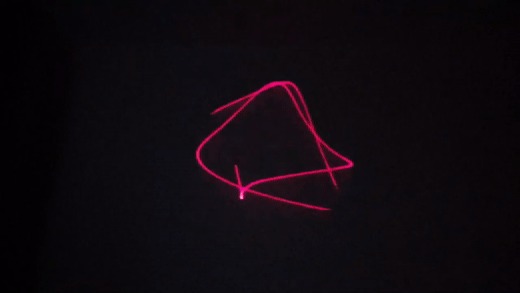
Мы видим классную, лазерную светомузыку. Она рисует невероятные картинки в такт с аудио треками, на которые можно смотреть не отрываясь. Что самое удивительное , а то что изображения как живые и не повторяются от трека к треку.
Теперь пробую включить с бесплатным софтом в режиме проектора и тут меня ждало разочарование. Без постоянной составлявшей с выхода звуковой карты невозможно отобразить хороших изображений или анимацию. Так как через разделительные конденсаторы не возможно удерживать гальванометр в одном положении и он сразу стремится вернуться в среднее положение. Также ему требуется обратная связь. И еще нужно обеспечивать гашения луча, то есть отключать лазер на момент возврата в начальное положение. Для переделки нужна USB звуковая карта как минимум на 4 канала. Внешней звуковой карты у меня нет и я решил продолжать свои эксперименты после того как она ко мне приедет.
На этом я временно приостанавливаю проект, до получения нужных компонентов.
Так как в лазерных проекторах я не специалист, то жду от Вас помощи и консультаций.

Arduino & Pi
1.1K поста 18.2K подписчиков
Правила сообщества
В нашем сообществе запрещается:
• Добавлять посты не относящиеся к тематике сообщества, либо не несущие какой-либо полезной нагрузки (флуд)
• Задавать очевидные вопросы в виде постов, не воспользовавшись перед этим поиском
• Рассуждать на темы политики
Кот следящий за этим шоу:

Далее, снимаю с него механизм перемещения головок и удаляю паковочный, магнитный штырь.
И у нас получается отличная открывашка! Ассистент, пиво в студию!

iirc, там для серва головы деситтно надо постоянку, так что что-то типа R-2R матрицы с LPT будет в самый раз. или опять же, сделать отвод на этот проектор до выходных фильтрующих кондёров УНЧ. Может, колонки какие простенькие есть для экспериментов?
для проектора просто крути пластинки с постоянной частотой. горизонтальную можно разогнать до 7200 вертикальная 20 и можно показывать кино.
Ну вот придется и мне делать такое =) Только думается мне надо ардуину прикрутить к этому. Можно будет и лазером управлять и выставлять нужные положения зеркал. Шимом поидее задать положение можно, только фильтр поставить в виде конденсатора. Как будет время попробую повторить.Светомузыка реально крутая получилась!
Это что то новое

Сложности установки конечных выключателей на 2 осевой ЧПУ на Arduino
При установке конечных выключателей на самодельные 2-х осевые станки, такие как ЧПУ плоттер или лазерно-гравировальный станок, возникают некоторые сложности.
Связано это с тем, что прошивка GRBL предназначена для 3-х осевых станков, и первым делом она ищет конечный выключатель на оси Z.

Поэтому для корректной работы прошивки нам понадобится немного отредактировать ее.

О том как это сделать вы сможете прочитать в моей статье, так же вы найдете все инструкции и файлы для скачивания: Установка и настройка конечных выключателей на 2 осевой ЧПУ станок – GRBL.

Надеюсь моя информация будет полезной.
Спасибо! Всем добра!
Ответ на пост «Волнистый VS Прямой»
Волнистый, зигзагообразный, косой или прямой
В комментариях я упомянул что разрабатываю лазер для вывода чертежей, но, к сожалению, на тот момент мой проектор был в ремонте.
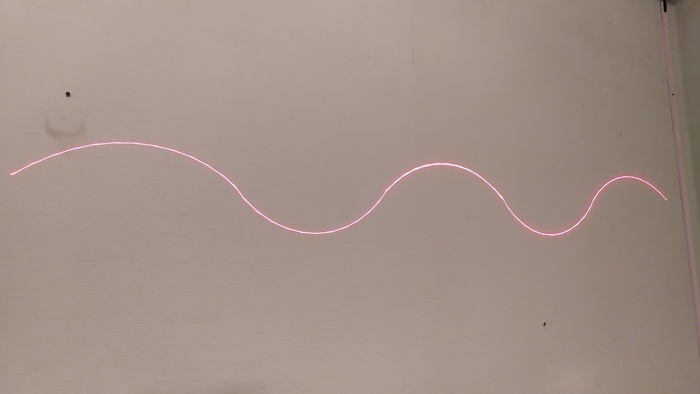
Теперь же он снова стоит на своем законном рабочем месте и может пустить волну, во всех смыслах.
Дабы не играть в "если понравится — напишу еще", постараюсь ответить на типичные вопросы, которые мне задают клиенты или те кто узнает чем я занимаюсь. Вы конечно же задавайте вопросы в комментариях. Буду рад ответить или спроецировать ваш чертеж. Все это для меня практика и возможность уложить и собрать свой опыт в кучу.
Дисклеймер: У меня дислексия. Орфографию я подтягиваю плагинами к браузеру (LanguageTool), однако в тексте все равно могу встречаться баги в виде пропущенных слов или неправильного времени. Будьте уверены, я перечитал этот текст 5–10 раз и все равно пропустил оное. Так устроен мой мозг.
Короче вот этот парень.

Стреляет из глаз энергией хаоса
Ты не доживёшь до рекламной паузы (с) Электрослабость — Леонид.
Зачем оно надо?
Вот нарисовали вы загогулину. Теперь эту загогулину нужно вывести в реальный физический мир и как то вырезать, обварить, сточить, обстругать или как то по-другому надругаться над материалом.
Для этого существует различные методы: Традиционная линейка и карандаш, ЧПУ, изготовление лекал и можно светить обычным проектором (что не так плохо как кажется).
Безусловно, идеальный вариант — роботизировать процесс, но это далеко не всегда возможно или целесообразно.

Для примера возьмем этот натяжной потолок из трех фигур (пример с нашего производства). Что бы его вырезать "по-старинке" нужно нанести около 118 точек (крестики) на полотно. Каждая точка на плоскости это 2 замера по осям XY, то есть 236 замеров минимум, в которых желательно не запутаться. Как и не запутаться потом какая точка с какой связана.
Что бы вырезать на ЧПУ нужно от 1,5 млн, оператора и попутный ветер (я не знаю еще ни одного удачного запуска).
И это не самый сложный потолок.
Такие замеры раньше занимали по 20-30 минут и все равно ошибались. Сейчас 2-3 минуты и процент брака больше на простых потолках, которые кроятся без лазера.
Что, прям точно-точно выводит?
Точнее да, но это на идеально плоскую поверхность в вакууме. В реальной жизни мы сталкиваемся с двумя бессердечными суками: Геометрией и физикой.
Первая говорит: Величина проекции луча на плоскость, зависит от угла падения.
Вторая: А есть еще преломление воздуха, поверхности и механическое воздействие на поверхность весом раскройщика.
Короче каждый отдельный случай нужно рассматривать и смотреть что и как. Ширина луча начинается от пары миллиметров и бывало доходила до трех сантиметров, в некоторых "экстремальных" случаях (Клиент был заранее предупрежден. Его устраивало).
Вредно для глаз?
Это же лазер. Он жжется. Но данный не сильно мощный. И если не спорить с мужиками на бутылку кто дольше сможет смотреть в пучек излучателя, то ничего не будет. Я работаю с ними уже 4й год и все еще 1,1.
Если свести три излучателя в точку, то прожигает лист бумаги.
Полезных эффектов пока тоже не обнаружил. Нет, коррекцию сделать нельзя.
А почему ты сказал что разрабатываешь? Ведь уже есть аналоги. Копировать-вставить, не?
Аналоги есть — немецкие LAPLazer, Faro и Z-Laser (есть еще, но эти самые видные). Мы обзванивали как то их представительства и минимальный проект начинался от 1,6 млн рублей. Их софт совместим только с их устройствами. И его не скачать с торрента.
Короче я их даже лизнуть не могу. Не то что бы посмотреть как это все работает.
Поэтому в 17 году мы купили устройство в Симферополе и так начался мой путь. Изначально с костылями и бубном, а завертелось все в 2020: мне было нехер делать и я начал все писать с нуля и дописался до софта отвечающим всем требованиям и обладающим большой гибкостью.
Читайте также:


